 《1368个单词就够了》读书笔记PPT模板 类型:商务模板大小:1.5M语言:中文 评分:7.5 标签: 立即下载
《1368个单词就够了》读书笔记PPT模板 类型:商务模板大小:1.5M语言:中文 评分:7.5 标签: 立即下载
win10今天正式发布了,肯定有很多人想把自己的电脑系统升级成win10,最简单的升级方法就是使用360免费升级成win10了,那么怎么用360升级win10呢,下面小编就给大家介绍360免费升级win10方法。
360安全卫士官方最新版:http://www.cr173.com/soft/3188.html
郑重声明:
1.360会对您的系统进行全方位严格的检测,以此尽量降低您在升级过程中存在的风险。但我们无法做到绝对无风险。因此请您在升级前,考虑清楚是否需要升级。
2.电脑安装有:商业软件,行业软件(如财税软件,平面设计,施工建筑类软件)的情况,不建议您升级使用 Windows 10 操作系统。
3.笔记本电脑正版原装操作系统,请您在升级前先打电话咨询您的品牌厂商售后,以确保您的笔记本电脑完全兼容 Windows 10.
4.游戏玩家,请慎重升级。我们无法测试所有游戏是否兼容 Windows 10.对于这个全新的系统,兼容性和适应性都需要一段时间,不可能立刻全都兼容。如果您是专业游戏玩家,每日以游戏为生,我们暂时不建议您立刻升级到 Windows 10 操作系统。
5.苹果电脑,暂时不兼容 Windows 10.请您暂时先不要升级。等待苹果厂商的公告。
请确保您的安全卫士,是10.0 领航版。如果您不确定,请到西西软件园下载最新版本的 360安全卫士,才能升级 Windows 10操作系统。
一.运行360 升级助手
1.安装最新版本安全卫士后,打开安全卫士,点击主界面右下角的“更多”图标。
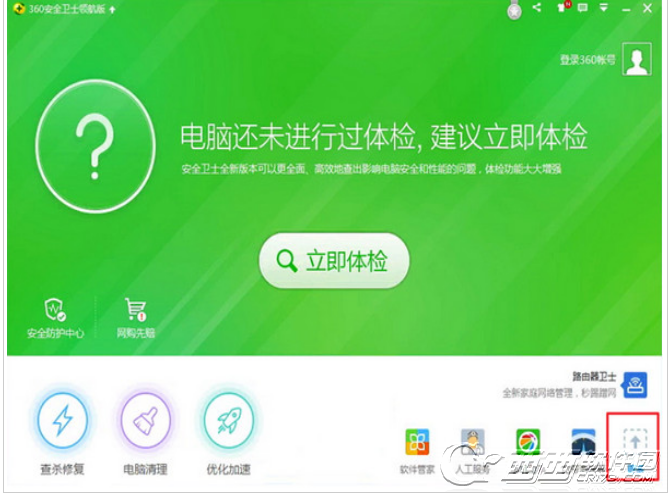
2.打开下图界面,中间位置即可看到:360 Windows 10 升级助手
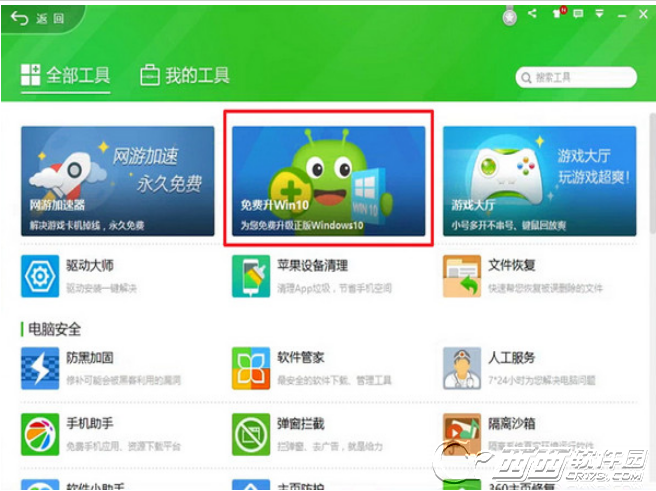
3.点击即可运行。首先会看到“许可协议”界面。
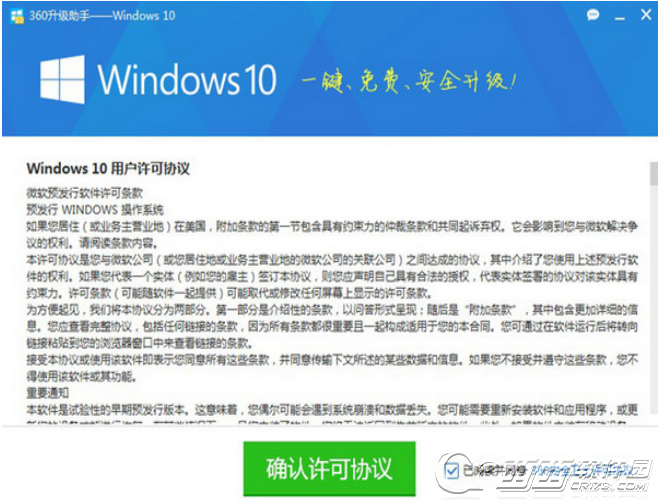
4.点击“确认许可协议”,升级助手 程序,会开始对您电脑进行全方位检测。包括
a. 应用软件是否兼容Windows 10 系统
b. 硬件(CPU,显卡,网卡,硬盘,内存)是否兼容 Windows 10
c. 系统环境是否满足Windows 10 的要求(如:用户账号,系统盘是否存在坏道)
d. 其他可能存在风险,导致升级失败的关键项目。
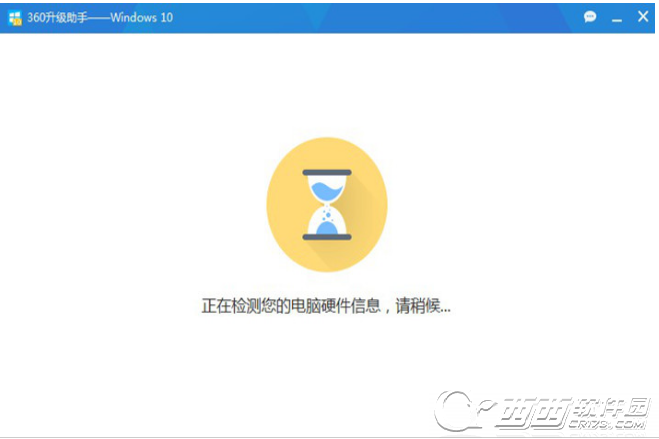
检测结果会在3~5分钟内展示,您会看到两种情况:
A.您当前电脑软硬件配置不兼容新的Windows 10 操作系统。如图所示:
官方针对每个标红的错误提示,都为您提供了详细解释说明,以及一部分您可以自己操作的处理方案。如果您在这个步骤遇到红色错误提示。

B.对于大部分电脑,您都会看到如下图片,那么恭喜您,您当前电脑通过了环境检测,大部分软硬件都兼容 Windows 10,可以升级。
5.Windows 10 系统安装时间依据网络速度和硬件整体水平,时间在 60 ~120 分钟不等。您可以挑选自己方便的时间再次运行升级助手,点击“立即升级”。
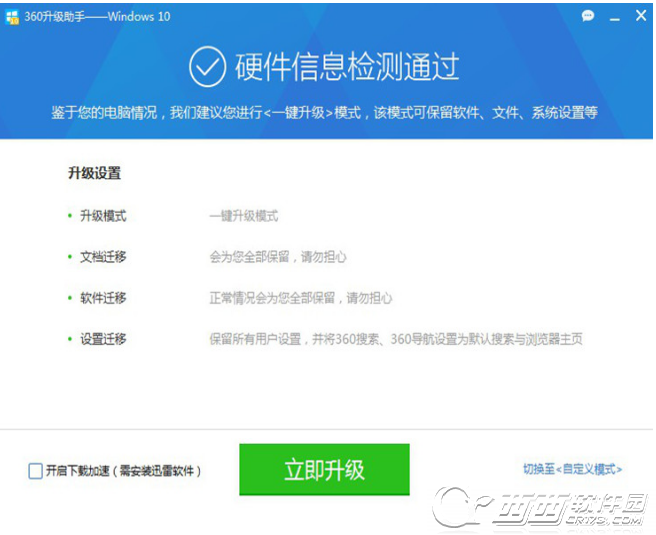
6.点击“立即升级”,软件会自动开始为您联网升级。
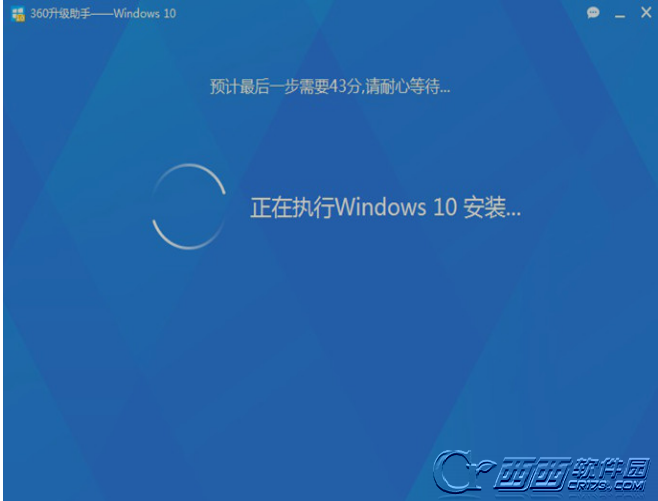
这样你就可以使用360免费升级win10了哦,希望可以帮助到大家。
360 win10升级助手下载:http://www.cr173.com/soft/116036.html